Let’s Encrypt 免费SSL证书一键获取 - 网页版极简教程
Let's Encrypt 免费SSL证书一键获取 - 网页版极简教程
一、为什么网站必须要有SSL证书?
说起网站安全,很多站长朋友可能觉得这是个技术活,离自己很远。但实际上,如果你的网站还在用HTTP,那真的该考虑升级了。
我记得几年前,浏览器还只是在地址栏悄悄标注"不安全",现在直接就是大红字警告。用户看到这样的提示,十有八九就直接关闭页面了。
Let's Encrypt这个免费SSL证书项目真的是个好东西,它让我们这些个人站长也能用上企业级的加密保护。不过说实话,传统的申请方式确实有点麻烦,要敲命令行,要配置文件,对新手不太友好。
好在现在有了乐此加密这样的平台,把整个流程简化了很多。我自己用过几次,感觉确实比直接用官方工具要方便不少。
SSL证书到底有什么用?
简单来说,SSL证书就像给你的网站装了一把锁:
-
保护数据安全:用户输入的密码、个人信息都会被加密传输
-
提升网站可信度:浏览器会显示小锁图标,用户看着放心
-
搜索排名加分:Google明确表示HTTPS网站会获得排名优势
-
避免被劫持:防止运营商或其他第三方篡改网页内容
-
满足合规要求:很多行业规范都要求使用HTTPS
以前申请SSL证书要花不少钱,现在有了Let's Encrypt,完全免费,而且安全性一点不差。
二、手把手教你申请SSL证书
说了这么多理论,咱们直接上手操作吧。整个过程其实很简单,我把每一步都写得很详细,跟着做就行。
1. 访问乐此加密平台
直接打开浏览器,输入网址 https://www.letsencrypt.top 进入平台。整个界面设计得很简洁,一眼就能看到"立即免费申请"的按钮。
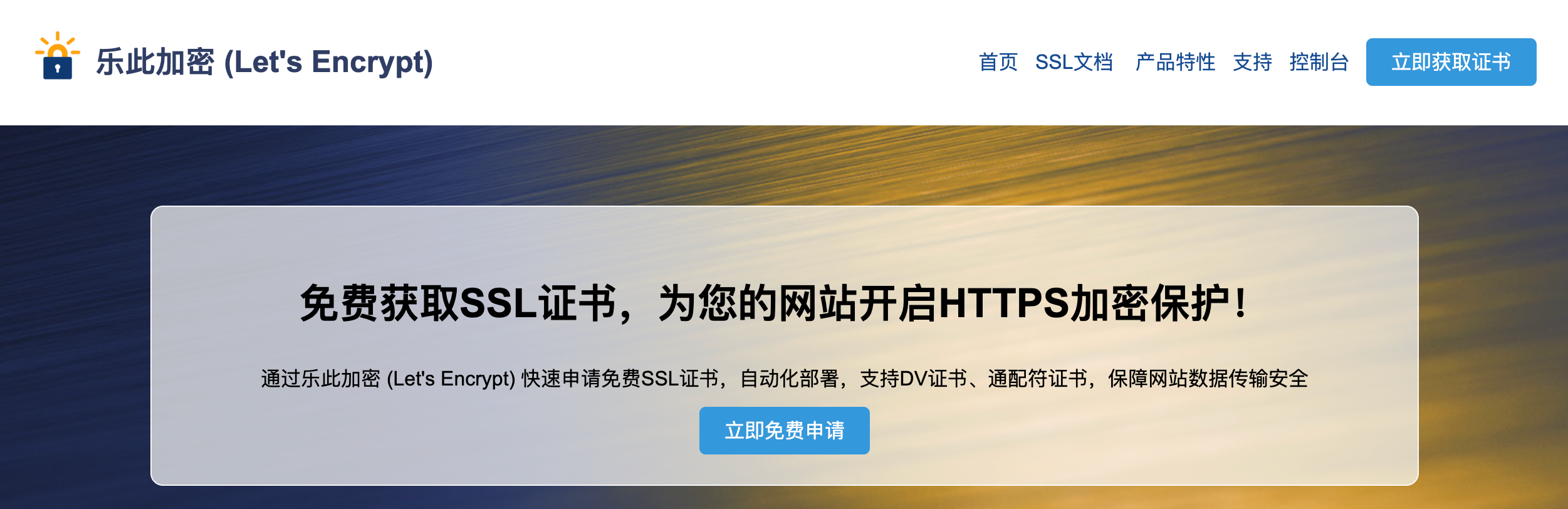
2. 注册/登录账户
首先得有个乐此加密的账户,根据提示完成注册登录即可,很简单,这里不再赘述。
注册的时候需要填这几个信息:
-
邮箱:这个很重要,后面证书的通知都会发到这里
-
密码:建议设置复杂一点,毕竟关系到网站安全
-
验证码:证明你不是机器人
3. 开始申请证书
登录后你会看到一个很清爽的中文界面,这点比官方的英文界面友好多了。
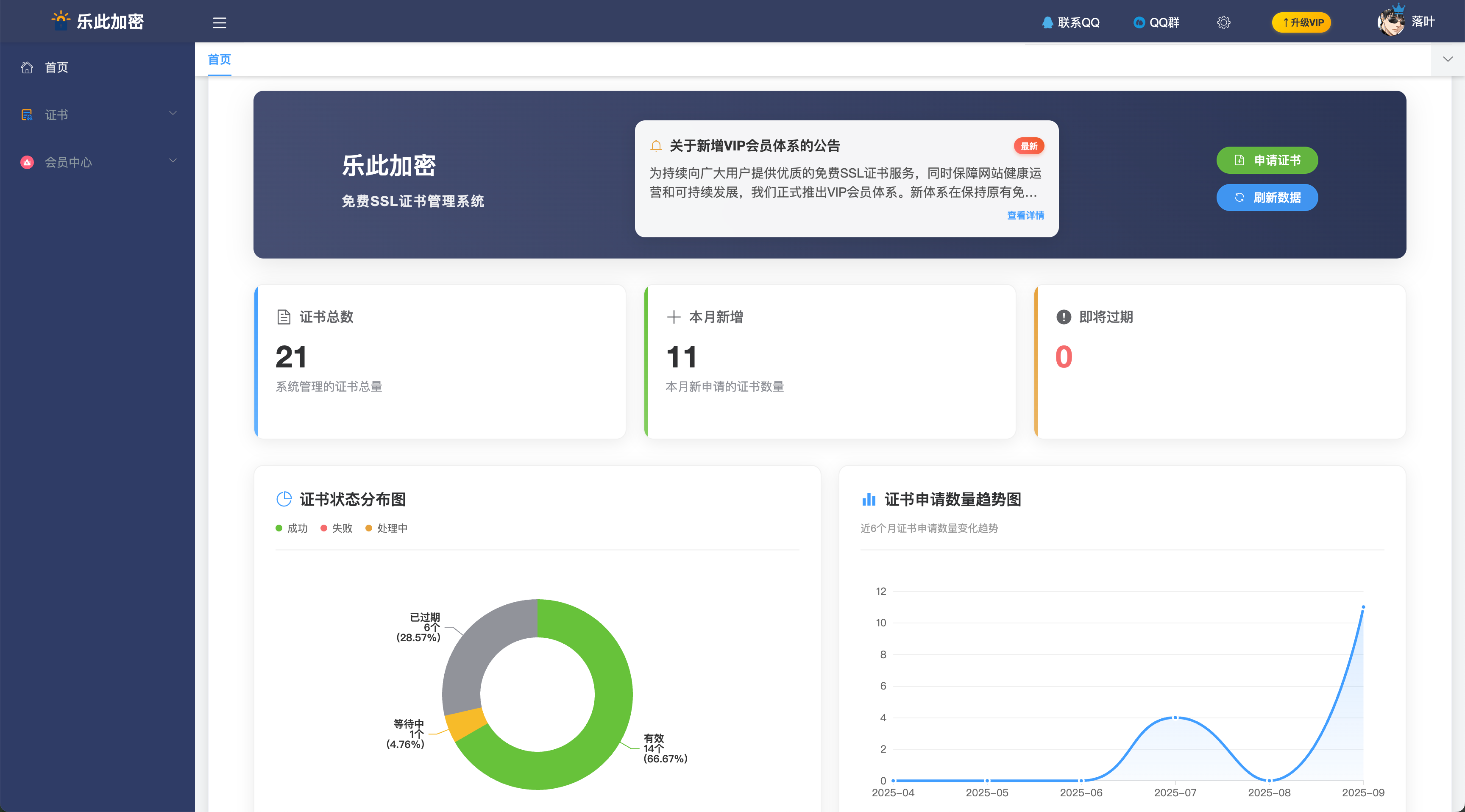
点击"申请证书"按钮,然后:
(1) 选择证书CA机构:一般选"Let's Encrypt",如果你需要支持OCSP,选择Google证书
(2) 填写域名:输入你的网站域名,比如 example.com
(3) 证书选项:如果你需要一个证书覆盖所有子域名,就勾选上泛域名证书和包含根域名
(4) 获取验证码并填写:填写完验证码,提交申请。
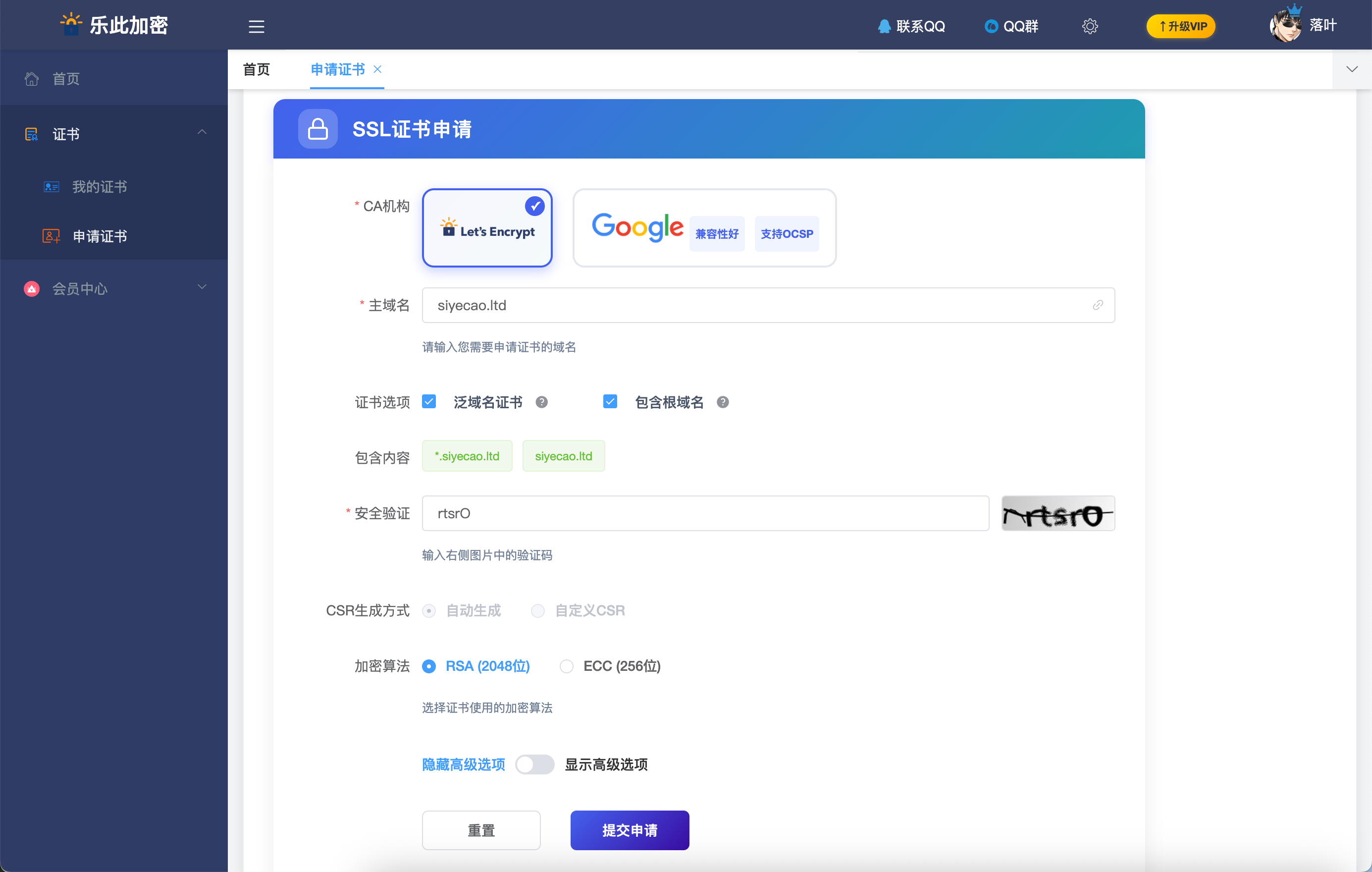
提交成功后,自动跳转到证书列表页,提示前往验证,点击确定
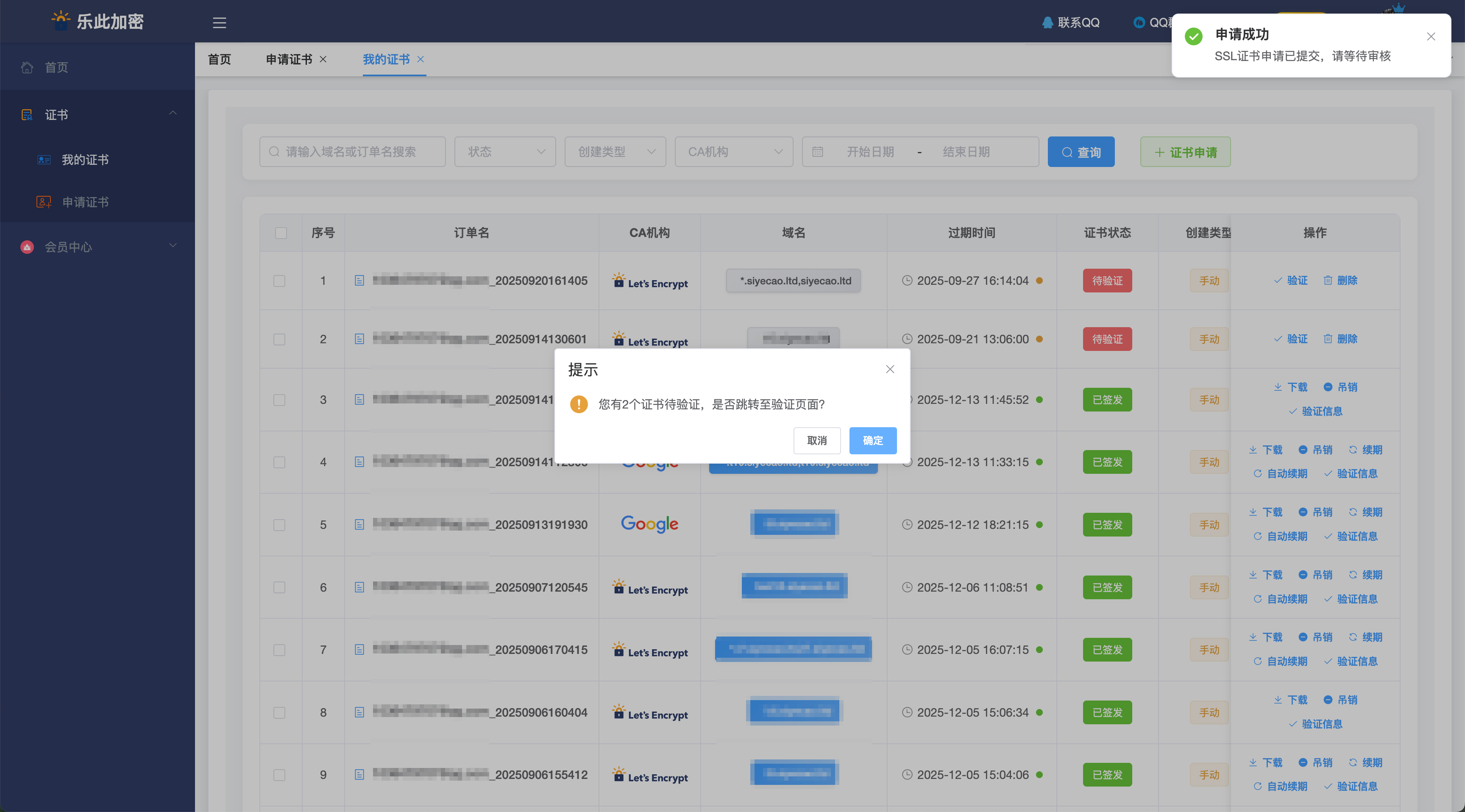
三、域名验证
这是最关键的一步。这里我们选择DNS验证,实际上是DNS的CNAME验证方式,你需要把它添加到域名的DNS设置里。
去往你的域名服务商,添加一条CNAME的记录值,详细操作如下图示例:
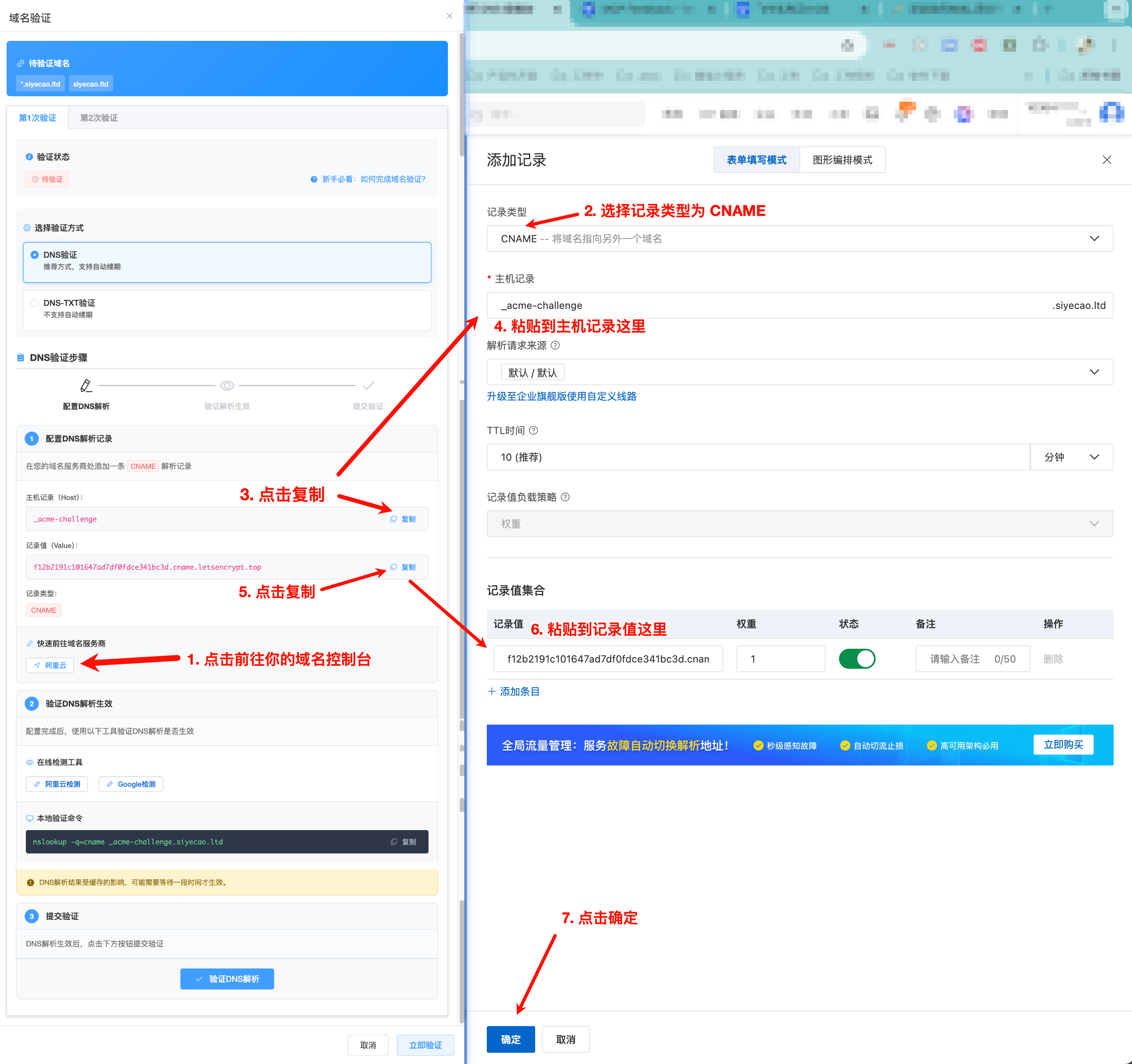
等个1分钟让DNS生效,然后回到乐此加密点击"立即验证"按钮。
四、证书申请与部署
验证通过后,系统会自动生成SSL证书。整个过程大概需要1-2分钟。
注:如果过程中验证失败,也不要着急,毕竟DNS生效需要时间,可以点击重新申请试试。如果多次失败,先删除掉CNAME记录,然后使用DNS-TXT验证方式, 一定可以成功。
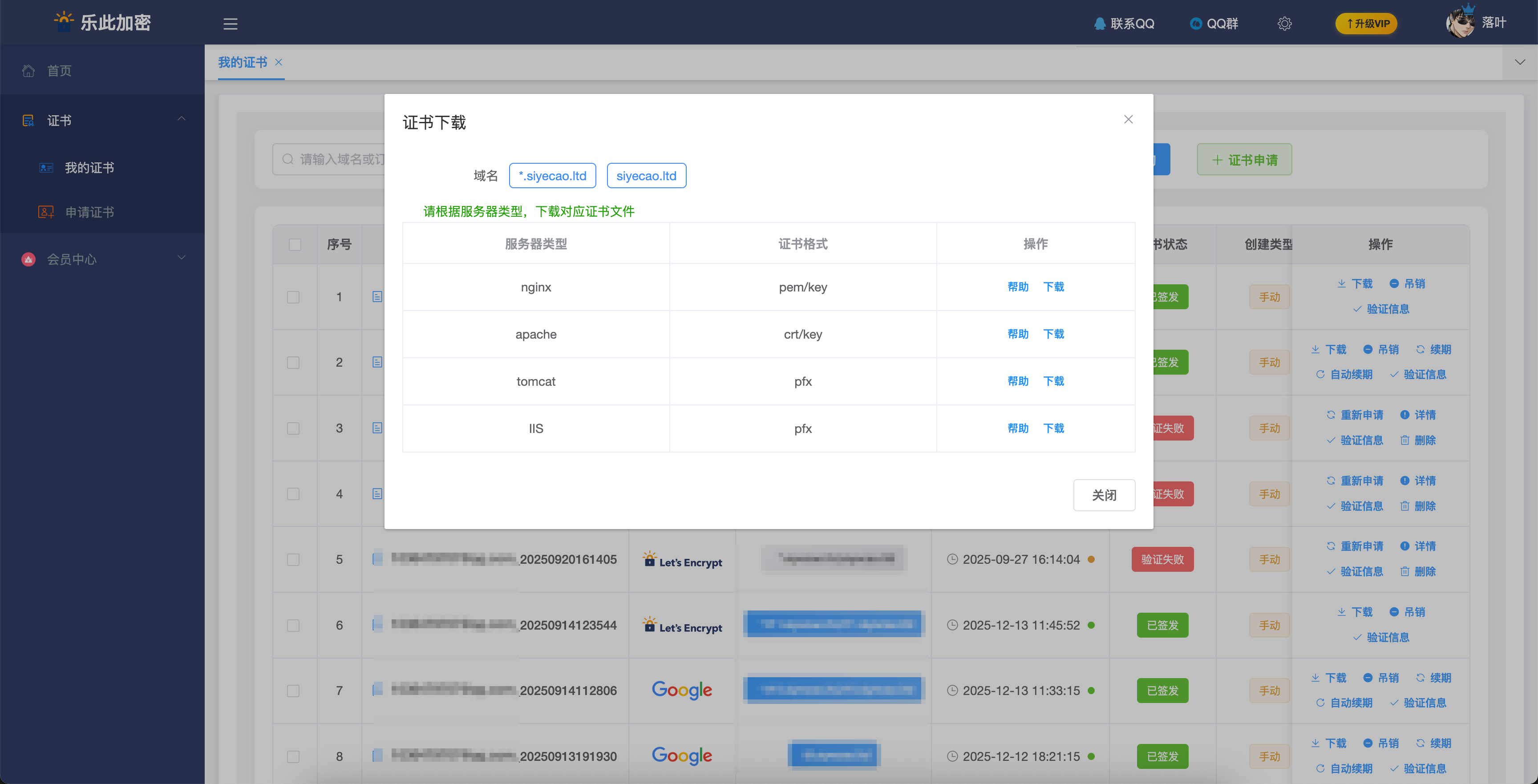
可以根据你的需要,选择对应的证书。
不同的服务器需要的文件不一样,一般来说:
-
Nginx 用 certificate
.pem和private.key -
Apache 用
certificate.pem、private.key和chain.crt
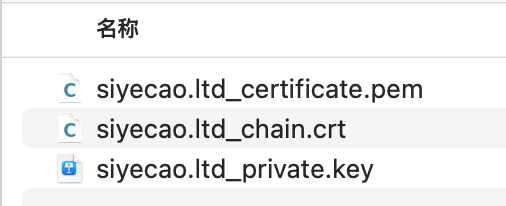
1. 配置服务器
把证书文件上传到服务器后,需要修改配置文件。以Nginx为例:
Nginx配置
server {listen 443 ssl;server_name your-domain.com;ssl_certificate /path/to/certificate.pem;ssl_certificate_key /path/to/private.key;# 其他配置...
}
Apache配置
<VirtualHost *:443>ServerName your-domain.comSSLEngine onSSLCertificateFile /path/to/certificate.pemSSLCertificateKeyFile /path/to/private.keySSLCertificateChainFile /path/to/chain.crt </VirtualHost>
配置完成后重启Nginx,然后用浏览器访问 https://your-domain.com 测试一下。
五、为什么选择乐此加密?
用过几个SSL证书申请平台后,我觉得乐此加密确实有几个明显的优势:
1. 操作简单,新手友好
Let's Encrypt官方的申请流程需要用命令行,对很多朋友来说门槛比较高。特别是Windows用户,光是安装和配置环境就够折腾的。
乐此加密就不一样了,全程图形界面操作,每一步都有中文提示。就算是第一次接触SSL证书的朋友,跟着界面提示也能顺利完成。
2. 中文界面,操作直观
Let's Encrypt官网全是英文,对很多国内用户来说看着就头疼。各种专业术语,操作说明,都得慢慢翻译理解。
乐此加密提供了完全中文化的界面,从注册到申请,每个步骤都有清晰的中文说明。这对提高效率帮助很大。
3. 自动续期,省心省力
SSL证书有效期只有90天,手动续期很容易忘记。网站证书一过期,用户访问就会看到安全警告,影响很不好。
乐此加密支持自动续期功能,可以在证书到期前自动帮你续签。设置一次,以后就不用操心了。
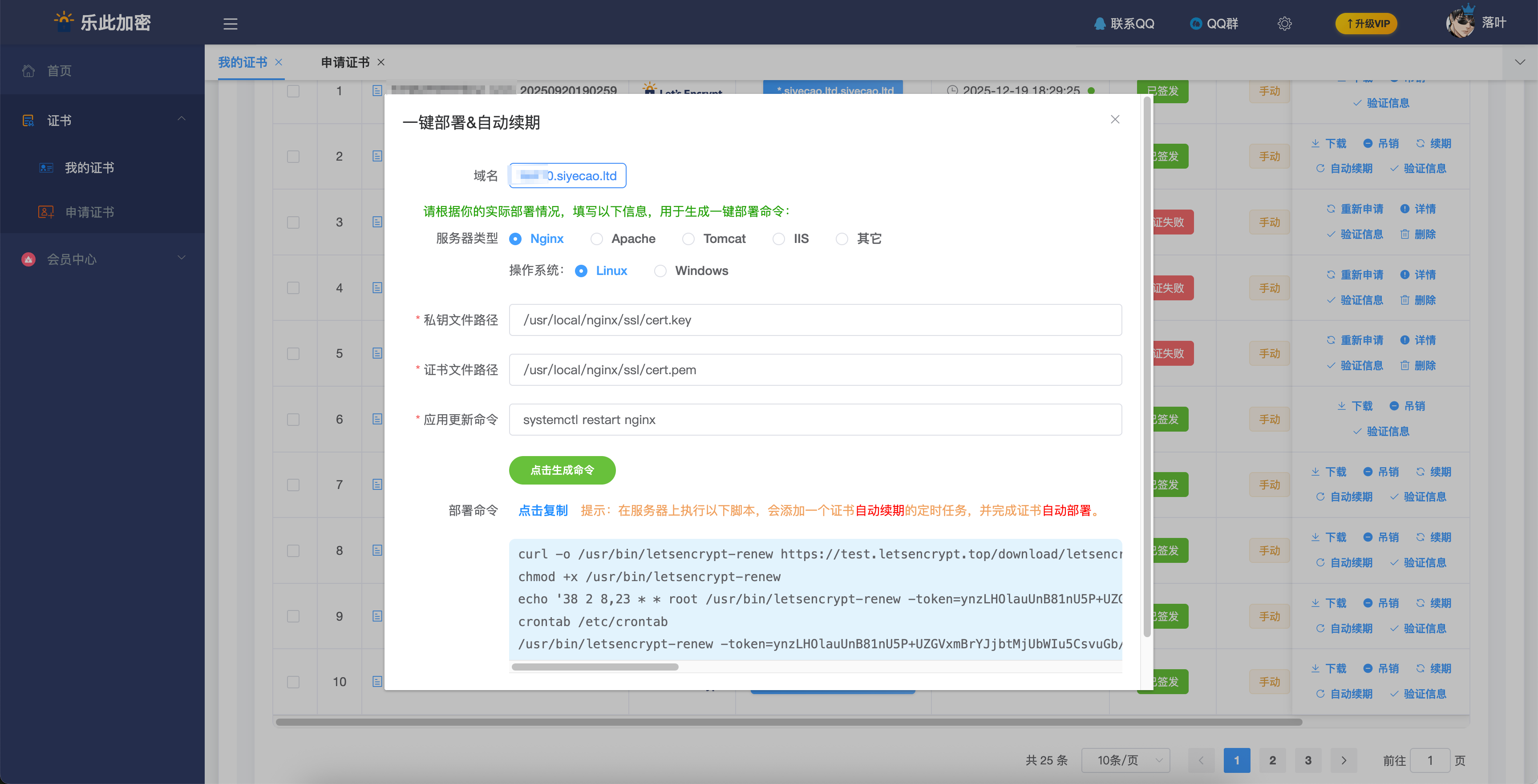
遇到问题怎么办?
申请SSL证书的过程中,可能会遇到一些常见问题。我把自己踩过的坑和解决方法整理出来,希望能帮到大家。
证书快到期了怎么续期?
Let's Encrypt的证书有效期只有90天,这是为了安全考虑。不过续期很简单:
自动续期(强烈推荐)
在乐此加密的证书管理页面,找到你的证书,按照"自动续期"指引操作配置好就行了。系统会在证书到期前30天自动帮你续期,完全不用操心。
我所有的证书都开启了自动续期,到现在还没出过问题。
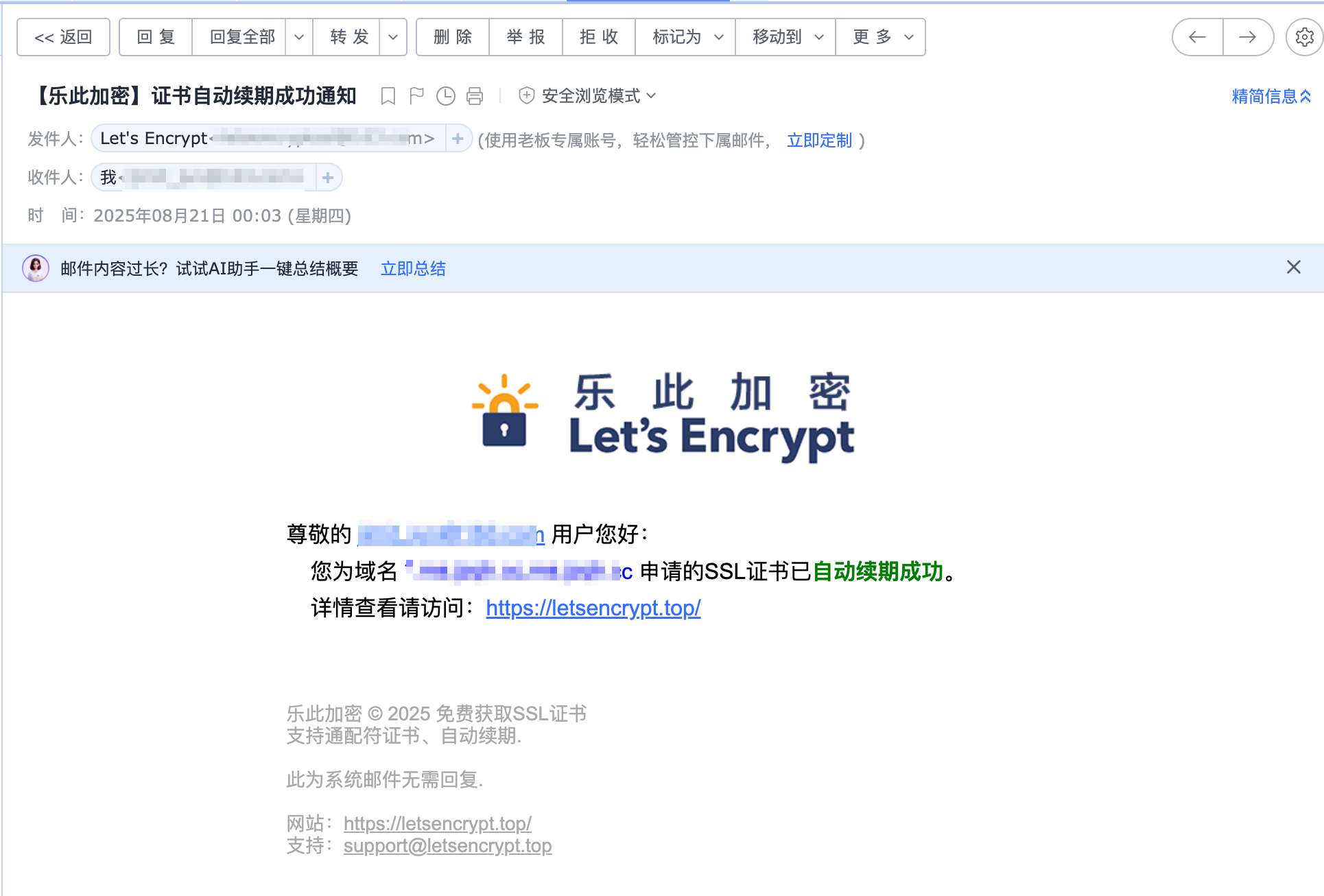
手动续期
如果你想手动控制续期时间,也很简单:
-
登录乐此加密账户
-
进入"我的证书"页面
-
找到要续期的证书,点击"续期"按钮
-
重新走一遍域名验证流程就完成了
一张证书能保护多个域名吗?
当然可以!
通配符证书 申请 *.example.com 格式的证书,可以保护所有的二级子域名:
-
blog.example.com✓ -
shop.example.com✓ -
api.example.com✓ -
admin.example.com✓
注意:通配符证书只能用DNS验证方式申请。
申请失败了怎么办?
遇到申请失败,先别慌,大部分问题都能解决:
【此处插入截图:申请失败错误页面,显示常见错误信息和解决建议】
| 常见错误 | 可能原因 | 解决方法 |
|---|---|---|
| DNS验证超时 | TXT记录没生效 | 等10-15分钟再试,或者检查记录是否正确 |
| HTTP验证失败 | 验证文件访问不了 | 检查防火墙,确认是否允许境外服务器访问,确保能正常访问 |
| 域名解析错误 | DNS设置有问题 | 检查A记录是否指向正确的服务器IP |
| 申请频率限制 | 短时间申请太多次 | 等一个小时后再试 |
如果还是解决不了,可以联系乐此加密的客服,他们响应还挺快的。
免费证书有什么限制?
Let's Encrypt作为免费证书,确实有一些限制,但对大部分用户来说都够用:
-
有效期:90天(可以自动续期,实际上没影响)
-
申请频率:每周最多50张证书(个人用户基本用不完)
-
证书类型:只支持域名验证证书(DV证书)
说实话,这些限制对个人站长和中小企业来说完全不是问题。我用了这么久,从来没碰到过限制。
HTTPS对网站的好处
很多朋友可能觉得SSL证书只是个安全功能,其实它对网站的帮助远不止这些。
搜索引擎更喜欢HTTPS网站
Google早在2014年就明确表示,HTTPS是搜索排名的加分项。虽然权重不是特别大,但在竞争激烈的关键词排名中,每一分都很重要。
我自己的几个网站在部署HTTPS后,搜索排名确实有所提升。当然,这可能也有其他因素的影响,但HTTPS肯定是有帮助的。
网站加载速度更快
这听起来可能有点反直觉,加密不是应该更慢吗?
实际上,HTTPS支持HTTP/2协议,而HTTP/2有很多性能优化特性:
-
多路复用:一个连接可以同时传输多个文件
-
头部压缩:减少重复的HTTP头信息
-
服务器推送:主动推送相关资源
用户更信任你的网站
现在的浏览器对HTTP网站越来越不友好了。Chrome会直接标注"不安全",Firefox也有类似的警告。
用户看到这样的提示,很可能就直接关闭页面了。特别是涉及到登录、支付等敏感操作时,没有HTTPS基本上就是劝退用户。
反过来,看到地址栏的小锁图标,用户会觉得这个网站更专业、更可信。
